
LINEのプロフィール画面は、自分の名前や画像を設定するだけでなく、背景やステータスメッセージの変更、セキュリティ設定にも関わる重要な機能です。しかし、「どこにあるのかわからない」「どうやって変更するの?」と迷う人も少なくありません。この記事では、LINEのプロフィール画面の開き方から、便利なカスタマイズ方法まで、わかりやすく解説します。一部を除き、iPhone・Android共通の操作手順です。
※iPhoneやAndroidのOSのバージョンなどによって、説明と多少の違いがある可能性があります。
目次
LINEのプロフィール画面の開き方
LINEのプロフィール画面を変更・カスタマイズする方法
最後に
LINEのプロフィール画面の出し方
まずは、LINEのプロフィール画面の開き方を解説します。
LINEのプロフィール画面とは? できることを紹介
LINEのプロフィール画面には、さまざまな情報が表示され、以下のような操作が可能です。
・プロフィール画像の変更(自分らしいアイコンに設定)
・背景画像のカスタマイズ(個性を表現)
・ステータスメッセージの設定(気分や近況を一言で伝える)
普段、家族や友人とLINEを使う際に、この画面を活用することでより快適なコミュニケーションが図れます。
LINEのプロフィール画面の開き方
LINEのプロフィール画面の開き方を分かりやすく説明します。
1.LINEアプリを開く
2.画面下の「ホーム」タブを選択
3.右上のプロフィール画像をタップ
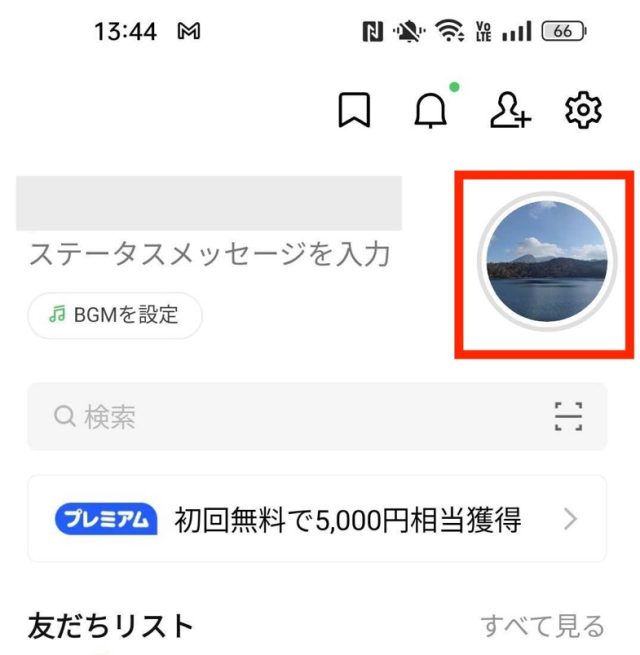
プロフィール画面が見つからない? 開けないときの対処法
「LINEのプロフィール画面が見つからない」「開けない」という場合、以下の点を確認しましょう。
1.LINEアプリのバージョンを確認
・最新版にアップデートしていないと、画面デザインが異なる場合があります。
・アップデートの確認方法:iPhoneなら「App Store」、Androidなら「Google Play ストア」で「LINE」と検索 → 「アップデート」ボタンがあればタップします。
2.通信環境をチェック
・インターネット接続が不安定な場合、画面の読み込みが遅くなり、プロフィール画面が開けないことがあります。
・Wi-Fiに接続している場合は、一度オフにして、モバイルデータ通信で試してみてください。
3.アプリのキャッシュを削除
・LINEの動作が重い場合、キャッシュをクリアすると改善することがあります。
・設定方法:LINEアプリの「設定」を開いて、「トーク」→「データの削除」と画面遷移します。キャッシュの項目で「削除」をタップします。
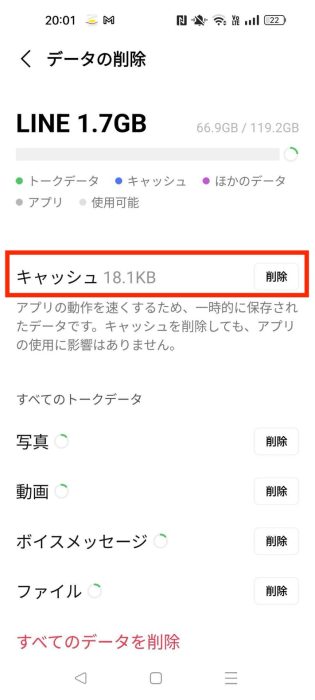
【ポイント】
・それでも開けない場合は、一度LINEアプリを再起動してみるのも有効です。
・端末のOSが古いと動作が不安定になることがあるため、スマホのソフトウェアアップデートも検討してみてください。
LINEのプロフィール画面を変更・カスタマイズする方法
プロフィール画面をカスタマイズすることで、自分らしさを表現したり、親しい人とのやりとりをより楽しくしたりできます。ここでは、プロフィール画像の変更方法や背景・ステータスメッセージの設定、ストーリー機能の活用方法を説明します。
プロフィール画像の変更方法とおすすめの選び方
プロフィール画像を変えることで、LINEの印象を手軽に変えることができます。特に、家族や友人と頻繁にやり取りをする人にとっては、親しみやすい画像を設定すると便利です。
プロフィール画像の変更手順
1.プロフィール画面を開きます。
2.プロフィール画像をタップ。
3.画面上の「編集」を選択し、新しい画像をアップロード。
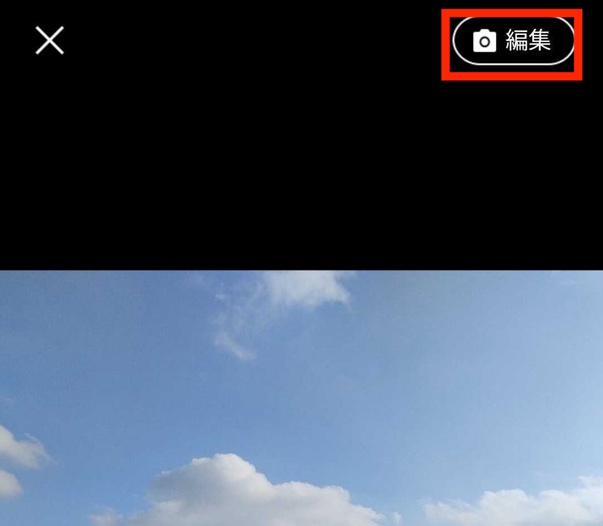
4.画像の位置を調整し、画面下の「次へ」をタップ。
5.画面下の「完了」をタップ。
【ポイント】
・その場でカメラ撮影することも可能です(リアルタイムで撮影し、そのまま設定可能)。
・設定した画像は友達リストにも反映されるため、わかりやすいものを選ぶのがおすすめです。
背景画像やステータスメッセージの設定方法
LINEの背景画像やステータスメッセージは、ちょっとした一工夫で気分を変えたり、コミュニケーションのきっかけになったりします。
背景画像の変更手順
1.プロフィール画面を開きます。
2.背景部分をタップします。
3.画面上の「編集」を選択し、新しい背景を設定します。
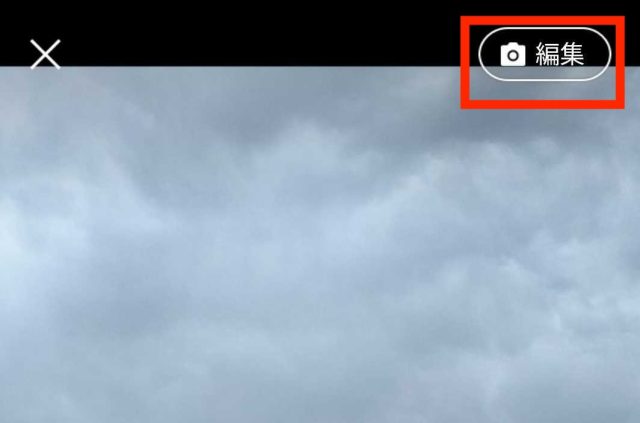
4.画像の位置を調整し、画面下の「次へ」をタップします。
5.画面下の「完了」をタップします。
【ポイント】
・明るい色の背景を選ぶと、プロフィール画像が目立ちやすいです。
・特定の画像を使いたくない場合は、デフォルトの背景に戻すことも可能です。
ステータスメッセージの設定手順
1.プロフィール画面を開きます。
2.名前の下にある「ステータスメッセージを入力」をタップ。
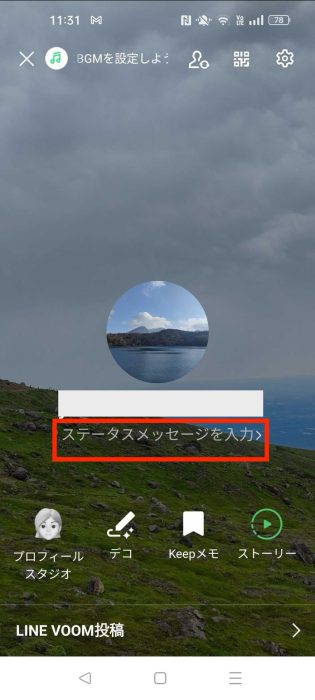
3.自由にメッセージを入力し、画面上の「保存」をタップ。
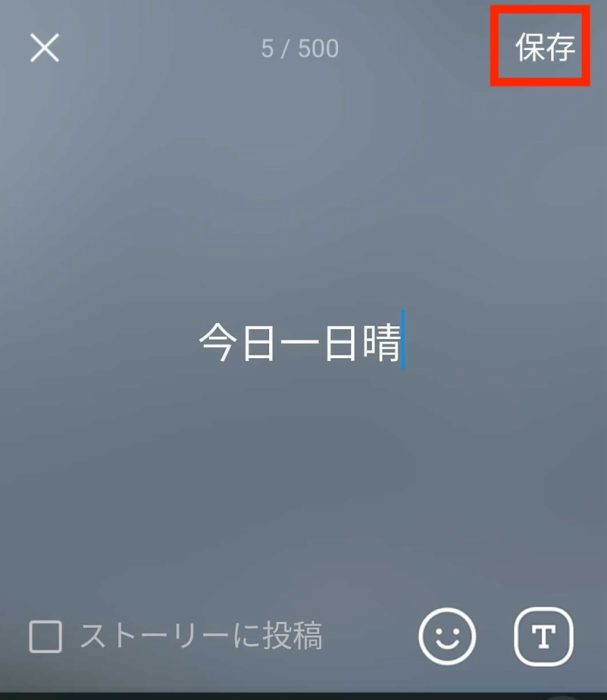
【ポイント】
・気分やイベントごとにメッセージを変えると、友人との会話のきっかけになります。
・LINEのスタンプを使って、簡単にデコレーションすることも可能です。
プロフィール画面の「ストーリー機能」とは? 設定手順を解説
ストーリー機能を使うと、画像や動画を24時間だけストーリーとして投稿できます。メッセージとは異なり、相手への通知がなく気軽にシェアできるのが特徴です。今の気分を手軽に表現できます。
ストーリーを投稿する手順
1.プロフィール画面を開きます。
2.画面右下の「ストーリー」をタップ。
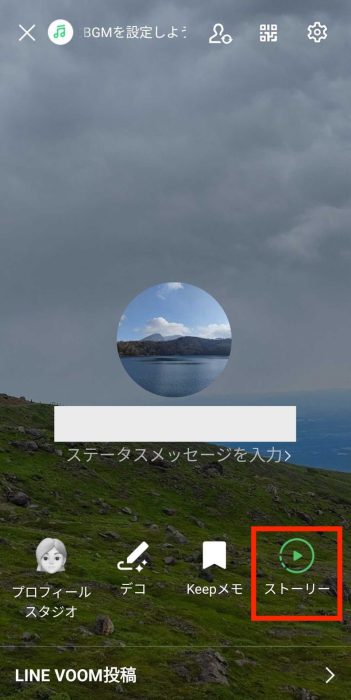
3.写真や動画を選び、必要に応じてテキストや図形などを追加。
4.画面下の「全体公開」をタップして、公開範囲を設定。また、「公開リスト」から公開したい相手を指定できます。
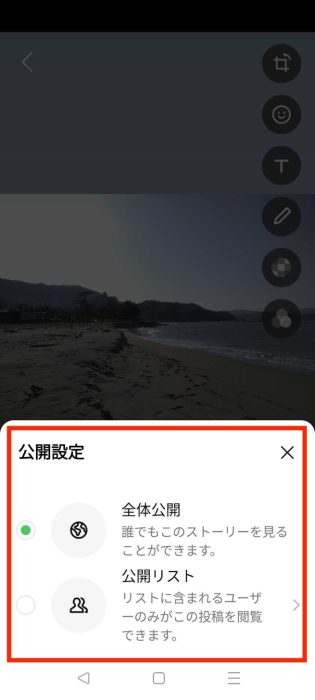
5.画面右下の「完了」をタップして投稿完了です。投稿後、プロフィール画面を開いて、「ストーリー」から投稿したストーリーを確認できます。
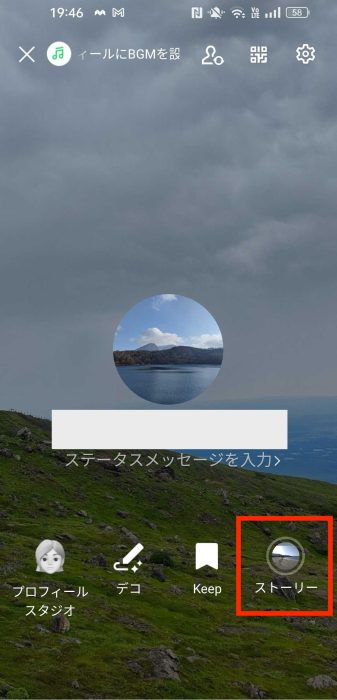
【ポイント】
・投稿したストーリーは24時間後に、相手が閲覧できなくなります。
・ストーリーを閲覧されると、閲覧リスト(ストーリー画面の左下に表示)に閲覧者が表示されます。
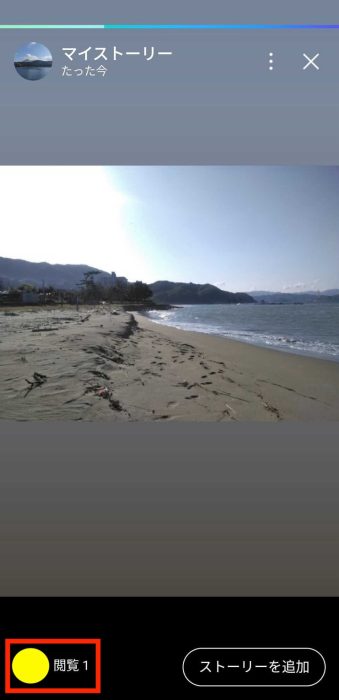
最後に
LINEのプロフィール画面は、自己表現やプライバシー管理の場でもあります。基本操作を覚え、画像や背景のカスタマイズを活用することで、自分らしい使い方ができます。また、プライバシー設定をしっかり行なうことで、安全にLINEを楽しめます。この記事を参考に、ぜひ活用してみてください。
●監修/三鷹 れい(みたか れい|京都メディアライン・https://kyotomedialine.com FB)
プログラマー。中小企業のDX化など、デジタル分野での支援をしている。主な開発分野はバックエンド・フロントエンド・アプリ。その他、歴史などの人文系にも興味を持つ。
































